经验直达:
- 如何快速查找excel中的工作表
- excel表查找快捷键
- 怎么能够快速查询数据
一、如何快速查找excel中的工作表
在Excel中本来就有一个提供全部工作表的名称列表,在列表中就可以轻松找到并切换到指定的工作表 。
1.显示列表
在工作表标签栏左侧有四个控制标签滚动、翻页的按钮,在此处右击就会弹出一个列表显示当前文档中所有工作表名称 。列表中最多可同时显示15个工作表,若工作表在15个以内你可以直接在列表上找,这应该要比翻标签栏来得容易吧?
当工作表超过15个时 , 在列表的最下方会出现“其他工作表”选项 。选择“其他工作表”打开“活动文档窗口”(如图),窗口的列表中就列出了所有工作表名称 。从中找到你要查看的工作表名称,用鼠标左键双击该项名称即可直接切换到该工作表 。
2.快速定位
当工作表数量非常多时要在“活动文档窗口”的列表中直接找到工作表可能有点麻烦,此时可以按键盘上的按键进行快速定位 。比如按键盘的H键即可选中第一个H开头的工作表,再按H选中第二个H开头的工作表,以此类推 。这样你只要知道工作表名称的开头字母就可以快速选中你要找的工作表 , 然后单击“确定”按钮切换到该工作表 。对于全中文的工作表名,只要调用中文输入法输入中文词语,如:二月,同样可以选中以二月开头的工作表名称 。
注:为了更准确定位 , 在命名工作表时应尽量避免在工作表名字前加相同的文字 。当然如果在命名时就先在工作表名前再加上一个相应关键词的首个字母,那就更方便了 。
借助查找功能
Excel的查找功能不仅可以列表显示所有符合条件的查找内容,并显示其所在的工作表名称,还能通过单击选择直接切换到相应单元格 。利用这点我们可以轻松地定制出一个可以一直显示的工作表目录窗口 。
1.设置记号
先单击选中第一张工作表标签,再按住Shift键不放,单击最后一张工作表标签,即可同时选中所有工作表 。然后右击第一行行标选择“插入”在第一行前插入一行,在A1中输入一个平常在表格中绝不可能输入的内容(如:%%)作为记号 。回车确认后再右击第一行的行标选择“隐藏”把第一行隐藏起来 。
2.查找目录
先单击“开始”选项卡最右侧的“查找和选择”,在下拉列表中选择“查找” 。在“查找和替换”对话框中单击“选项”按钮以显示更多选项 , 再单击“范围”的下拉按钮选择“工作簿” 。然后输入查找内容为%%,单击“查找全部”按钮进行查找 。
这样当前工作簿中所有内容为%%的单元格都会以列表方式显示在查找窗口中,同时也会显示其所在工作表名称 。由于每个工作表只有唯一一个单元格是%%,所以这里显示的就是所有工作表的目录了 。在列表中单击任一项即可直接切换到相应的工作表 。
可以单击列表标题中的“工作表”按钮让显示的工作表名按拼音升序排列,这样找起来就更轻松了 。
二、excel表查找快捷键
快捷键为【Ctrl F】 , 详细步骤:
1、看到表中有着密密麻麻的数字,想找到数据“2565894” , 可以点击工具栏【开始】,在下拉菜单中选择【查找】,这里要学习的是快捷键【Ctrl F】 。

2、在跳出的【查找】对话框“查找内容”中输入“2565894”,选择【查找全部】,会发现在下拉菜单中显示有两个,第一个灰底的数据就是表格中出现绿色边框的单元格 。
【excel表查找快捷键 如何快速查找excel中的工作表】
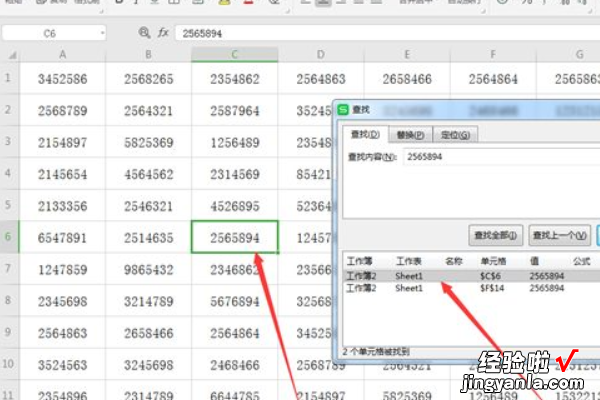
3、这样就找到相关数据,将“2565894”全部替换成“3568975” 。点击【替换】选项,在【替换为】一栏输入“3568975”,再点击【全部替换】 。
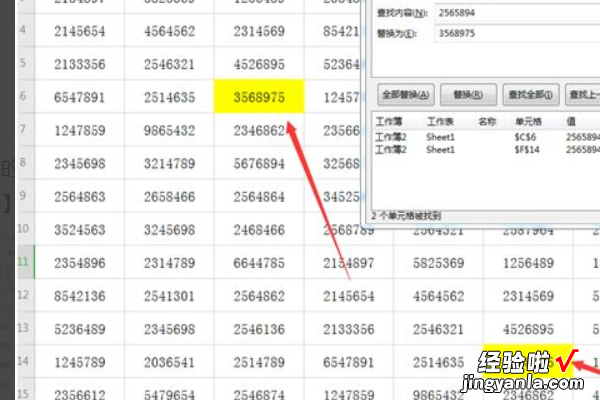
4、可以看到表格中两处“2565894”全部变成“3568975” 。
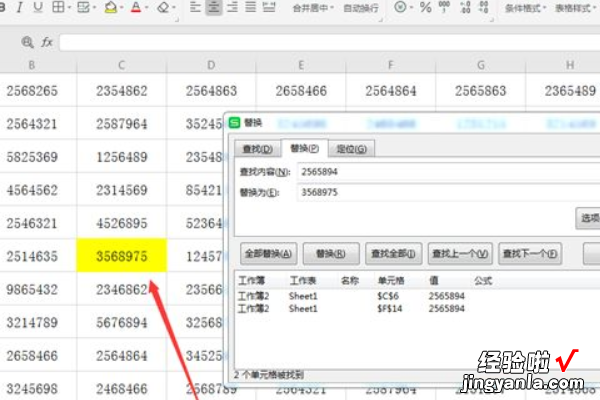
三、怎么能够快速查询数据
Excel表格是一个我们无论是在办公还是学习中都会常常使用到的办公软件,Excel软件使用好,那么对于你的工作效率是有一定的提升的 。废话不多说,直接展开我们今天的话题内容:Excel数据查询的方法有哪些?怎么能够快速查询数据?要想快速的查询出Excel表格里的数据,其实是有很多的方法的!接下来就来为大家分享:
Excel快速查询数据的方法:INDEX函数和MATCH函数结合查询
具体方法:
1、正向查询
如下图所示,要根据D3单元格中的姓名 , 在A~B列查询对应的职务 。
E3单元格公式为:=INDEX(B:B,MATCH(D3,A:A,0))
2、逆向查询
如下图所示,要根据D3单元格中的职务 , 在A~B列查询对应的姓名 。
E3单元格公式为:=INDEX(A:A,MATCH(D3,B:B,0))
3、多条件查询
如下图所示,需要根据E列和F列的职务和年龄信息,在A~C列单元格区域中,查找职务为“秘书”,年龄为“19”岁所对应的姓名 。
G3单元格公式为:=INDEX(A:A,MATCH(E3&F3,B:B&C:C,0))
注意这里是一个数组公式 , 输入完成后需要将光标放到编辑框中,按住Shift ctrl不放,再按回车完成 。
这就是为大家所分享到的Excel表格数据快速查询出来的方法了 , 其实在Excel表格里面函数公式有很多,合理的将这些公式利用起来,真的能够大大的提升自己的一个工作效率的~希望大家也能够学会INDEX函数和MATCH函数的使用~
